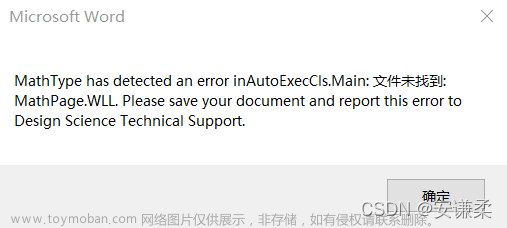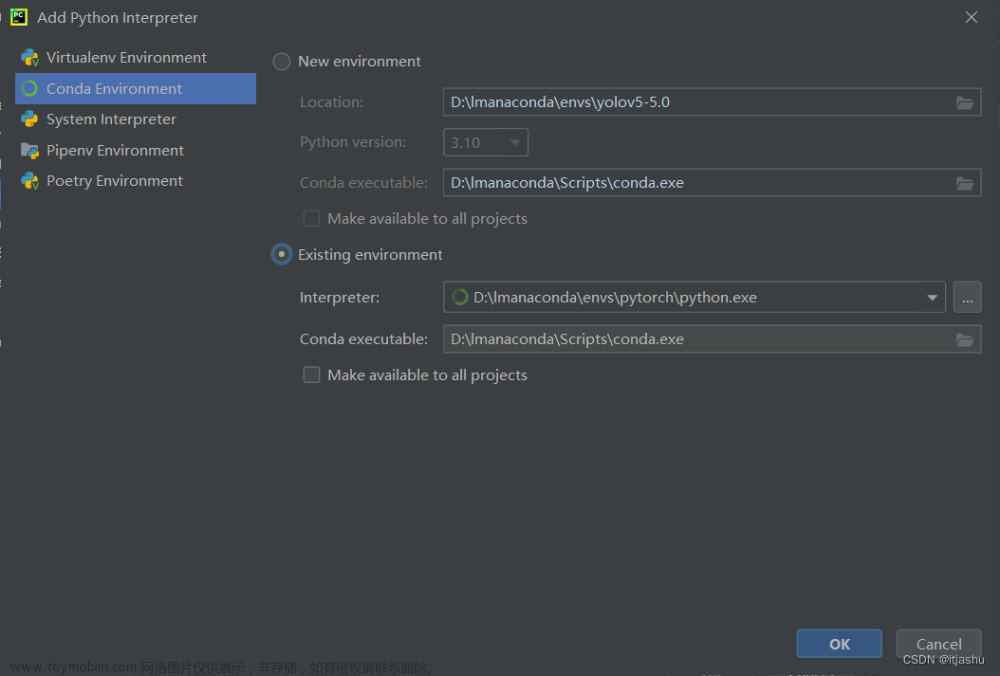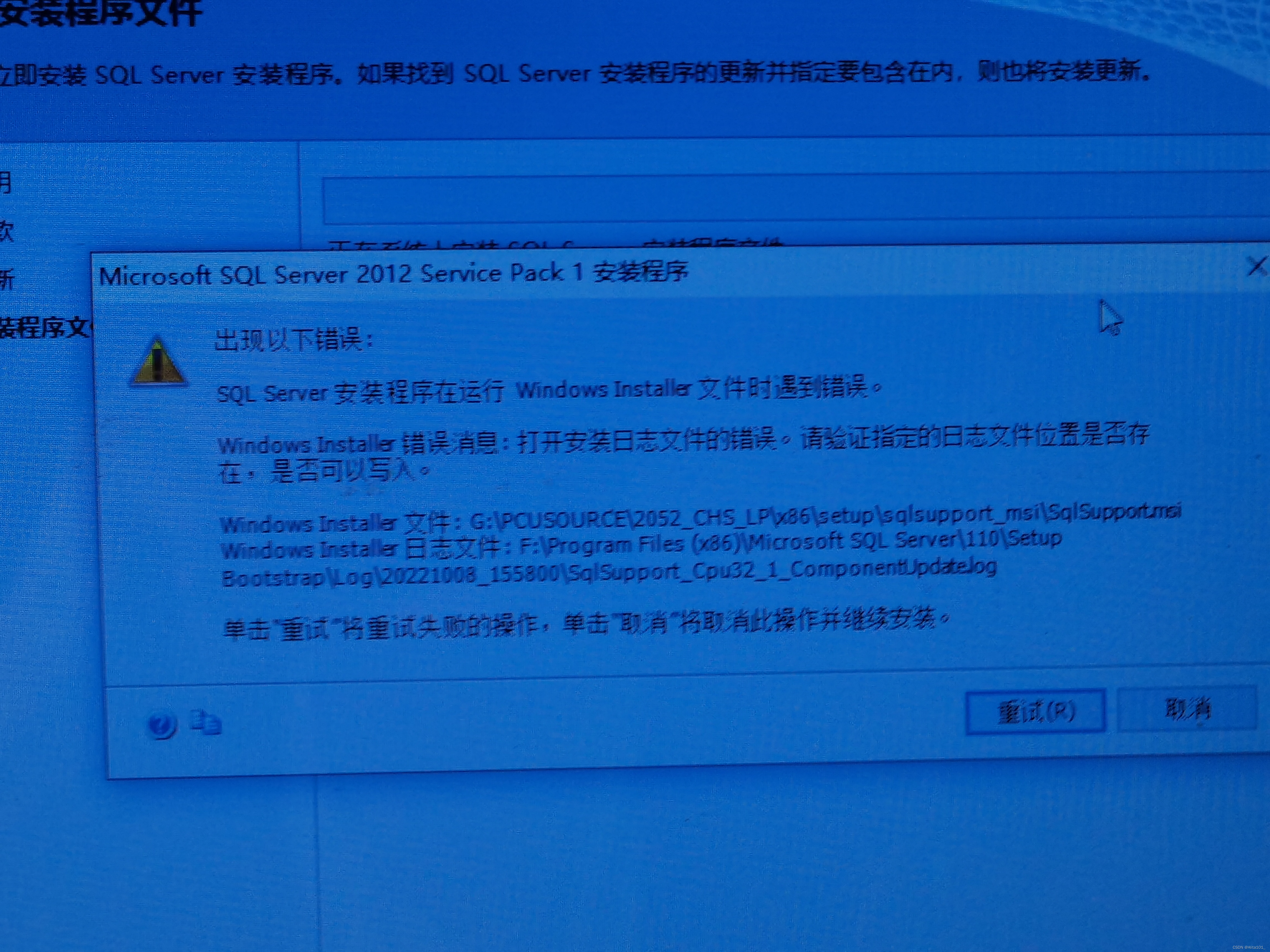问题描述
mathtype使用报错,运行时错误‘53’,文件未找到:MathPage.WLL![[解决方案]运行时错误‘53’,文件未找到:MathPage.WLL,mathtype,office,开发语言,windows,word](https://imgs.yssmx.com/Uploads/2024/01/809313-1.png)
解决方案
一、首先确定自己电脑的位数(这里默认大家的电脑都是64位)文章来源:https://www.toymoban.com/news/detail-809313.html
二、右击MathType桌面图标,点击“打开文件所在位置”,然后找到MathPage.WLL文件所在位置
MathPage.WLL位置:D:\mathtype\MathPage\64\MathPage.WLL![[解决方案]运行时错误‘53’,文件未找到:MathPage.WLL,mathtype,office,开发语言,windows,word](https://imgs.yssmx.com/Uploads/2024/01/809313-2.png)
然后复制一份,放至office的目录
具体目录:C:\Program Files\Microsoft Office\root\Office16![[解决方案]运行时错误‘53’,文件未找到:MathPage.WLL,mathtype,office,开发语言,windows,word](https://imgs.yssmx.com/Uploads/2024/01/809313-3.png)
三、右击MathType桌面图标,点击“打开文件所在位置”,然后找到MathType Commands 2016.dotm文件所在位置
MathType Commands 2016.dotm 位置:D:\mathtype\Office Support\64\MathType Commands 2016.dotm![[解决方案]运行时错误‘53’,文件未找到:MathPage.WLL,mathtype,office,开发语言,windows,word](https://imgs.yssmx.com/Uploads/2024/01/809313-4.png)
然后复制一份,放至office的目录
具体目录:C:\Program Files\Microsoft Office\root\Office16\STARTUP![[解决方案]运行时错误‘53’,文件未找到:MathPage.WLL,mathtype,office,开发语言,windows,word](https://imgs.yssmx.com/Uploads/2024/01/809313-5.png)
四、在word界面点击左上角的“文件”,找到“选项”,然后按照下图添加MathType Commands 2016.dotm所在路径![[解决方案]运行时错误‘53’,文件未找到:MathPage.WLL,mathtype,office,开发语言,windows,word](https://imgs.yssmx.com/Uploads/2024/01/809313-6.png)
五、重启word即成功。文章来源地址https://www.toymoban.com/news/detail-809313.html
到了这里,关于[解决方案]运行时错误‘53’,文件未找到:MathPage.WLL的文章就介绍完了。如果您还想了解更多内容,请在右上角搜索TOY模板网以前的文章或继续浏览下面的相关文章,希望大家以后多多支持TOY模板网!